Si bien la mayoría de nosotros estamos demasiado acostumbrados a usar aplicaciones como WhatsApp Web o Telegram. Los dispositivos iPhone cuentan con iMessage que en muchas ocasiones se siente como si fuera una aplicación de mensajería instantánea, aunque no cuenta con las mismas características ¿Qué sucede si enviamos por error un mensaje a alguien? ¿Es posible cancelar el envío de mensajes de iMessage?
Una vez que aparece la etiqueta de “Entregado” debajo del mensaje, no existe forma de cancelar el envío, incluso si la otra persona todavía no lo leyó. Aunque si podemos anular el envío del mensaje, pero debemos ser rápidos.
Si bien, iMessage cuenta con la opción de eliminar los mensajes y las conversaciones, esto funcionará únicamente para nuestro dispositivo. No podremos eliminar el mensaje completo como lo haríamos en WhatsApp, por ejemplo.
Cancelar el envío de mensajes en iMessage
La única opción que nos queda es cancelar el envío de mensajes a través de iMessage. Dependiendo de la conexión a internet que tengamos, el mensaje se puede entregar de forma instantánea o demorar unos segundos. Así que vamos a tener que actuar bastante rápido.
Si es posible poner nuestro iPhone en modo avión antes de que el mensaje diga “Entregado” entonces podremos eliminarlo antes de desactivar el modo avión. Aunque esto es algo bastante complicado de hacer porque estos mensajes se entregan demasiado rápido.
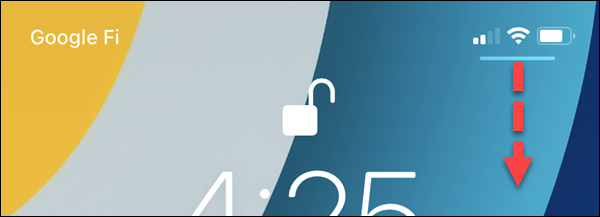
Entonces, la única alternativa que tenemos es esta. ¿Cómo podemos llevarla a cabo? Inmediatamente luego de enviar el mensaje, deslizamos hacia abajo desde la esquina superior derecha de la pantalla para poder abrir el Centro de control.
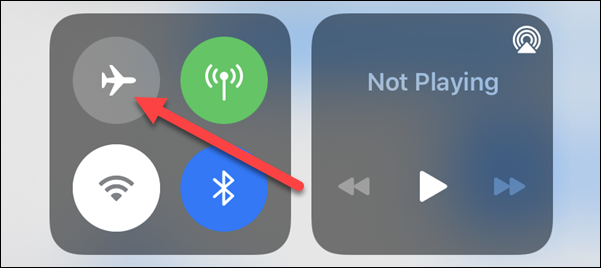
Entre todas las opciones disponibles, vamos a tener que pulsar en el icono que tiene forma de avión.
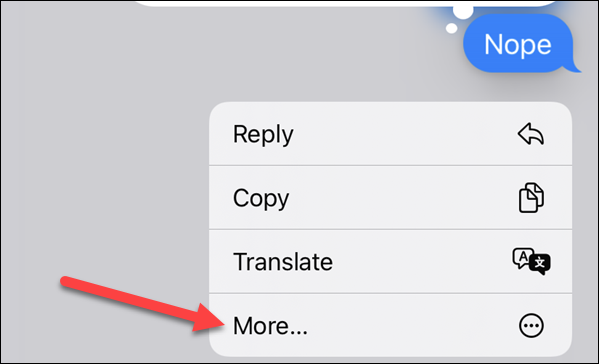
Una vez que estemos en modo avión y si el mensaje no dice “Entregado”, podremos tomarnos nuestro tiempo. Volveremos a la conversación, tocamos y mantenemos presionado el mensaje hasta que aparezca un nuevo menú. En este menú buscaremos la opción “Más”.
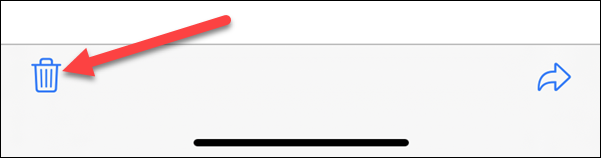
Ahora lo único que queda por hacer es presionar en el icono de la papelera que se encuentra en la parte inferior.
Una vez que lo hemos eliminado, podremos desactivar el modo avión y su tuvimos éxito, iMessage habrá borrado el mensaje antes de ser enviado. Aunque como mencionamos anteriormente, esto es algo complicado de conseguir, debido a que incluso con mala conexión, la aplicación es bastante rápida. Es una lástima que no tenga la opción que tienen otras apps de eliminar los mensajes para todos.

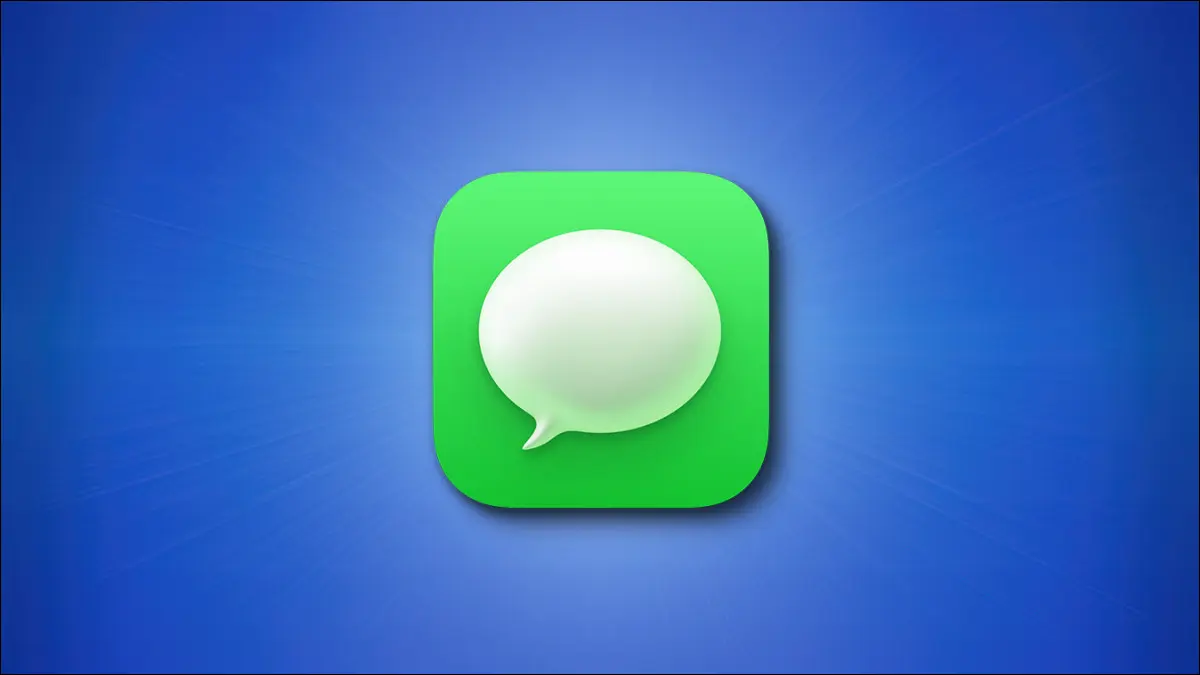
¿Tienes alguna pregunta o problema relacionado con el tema del artículo? Queremos ayudarte.
Deja un comentario con tu problema o pregunta. Leemos y respondemos todos los comentarios, aunque a veces podamos tardar un poco debido al volumen que recibimos. Además, si tu consulta inspira la escritura de un artículo, te notificaremos por email cuando lo publiquemos.
*Moderamos los comentarios para evitar spam.
¡Gracias por enriquecer nuestra comunidad con tu participación!